Izvairieties no trešo pušu programmu palaišanas spēles laikā
- Ja datorā tiek izmantots liels CPU lietojums, tas spēles laikā var izraisīt sasalšanu vai kavēšanos.
- Problēma var rasties novecojušu grafikas draiveru un citu datorā darbojošos programmu radītu traucējumu dēļ.
- Grafikas draivera atjaunināšana un atļaušana Valorant darboties kā izņēmums no Windows Defender ugunsmūra ir piemērotas problēmu novēršanas iespējas.
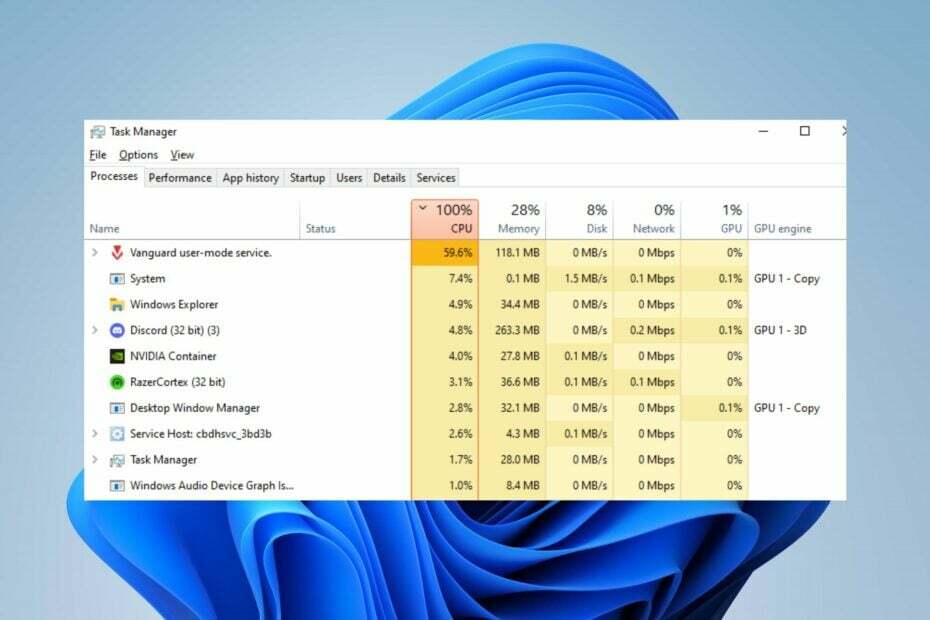
XINSTALĒT, NOklikšķinot uz LEJUPIELĀDES FAILA
Šī programmatūra nodrošinās jūsu draiveru darbību, tādējādi pasargājot jūs no izplatītām datora kļūdām un aparatūras kļūmēm. Tagad pārbaudiet visus savus draiverus, veicot 3 vienkāršas darbības:
- Lejupielādēt DriverFix (pārbaudīts lejupielādes fails).
- Klikšķis Sākt skenēšanu lai atrastu visus problemātiskos draiverus.
- Klikšķis Atjauniniet draiverus lai iegūtu jaunas versijas un izvairītos no sistēmas darbības traucējumiem.
- DriverFix ir lejupielādējis 0 lasītāji šomēnes.
Daudzi Valorant spēlētāji ziņo, ka spēle izmanto lielu atmiņu vai centrālo procesoru, kad tā darbojas savos datoros. Tas izraisa spēles aizkavēšanos un samazina spēles veiktspēju. Tomēr šajā rokasgrāmatā tiks apspriests, kā novērst Valorant augsto CPU lietojumu un palīdzēt to samazināt, lai uzlabotu spēles veiktspēju.
Varat arī pārbaudīt mūsu rakstu par Varonīga iesaldēšana Windows datoros un daži veidi, kā to atrisināt.
Kas izraisa Valorant augsto CPU lietojumu?
Daudzi faktori var izraisīt augstu CPU izmantošanu Valorant, un daži no tiem ir:
- Novecojuši grafikas draiveri – Ja datorā darbojas novecojis grafikas draiveris, var rasties problēmas ar spēļu aktivitāšu patēriņu. Tas ir tāpēc, ka grafiskās kartes var novērst kļūdas, kas ietekmē pašreizējo versiju, kā rezultātā augstas klases spēlēs, piemēram, Valorant, tiek izmantots augsts CPU,
- Trešo pušu lietotņu radīti traucējumi – Citu datorā darbojošos programmu darbības var ietekmēt jūsu spēli. Tie var aizņemt pārmērīgu joslas platumu un sistēmas resursus, liekot Valorant pārpūlēties un nepadoties pietiekami daudz sistēmas resursu par spēli.
- Problēmas ar Windows Defender reāllaika aizsardzību – Ja datorā darbojas ieplānotā Windows Defender skenēšana, tas var radīt problēmas ar spēli Valorant un palielināt CPU noslodzi. Skenēšana aizkavē spēles darbības, izraisot tās ielādi.
Problēmu var novērst, veicot spēles un datora problēmu novēršanu.
Kā es varu labot augstu CPU lietojumu Valorant?
Pirms turpināt veikt jebkādus papildu labojumus, veiciet tālāk norādītās sākotnējās pārbaudes.
- Izslēdziet fona lietotnes darbojas jūsu datorā.
- Īslaicīgi atspējojiet trešās puses pretvīrusu programmatūru.
- Restartējiet Windows drošā režīmā Režīms un pārbaudiet, vai spēlē saglabājas augsts CPU lietojums.
Ja nevarat novērst problēmu, turpiniet ar tālāk norādītajiem risinājumiem.
1. Atjauniniet grafikas draiveri
- Nospiediet Windows + R taustiņi, lai parādītu Skrien logs, tips devmgmt.mscun noklikšķiniet uz labi lai atvērtu Ierīču pārvaldnieks.
- Paplašiniet Displeja adapteris ierakstu, ar peles labo pogu noklikšķiniet uz ierīces draivera un pēc tam atlasiet Atjaunināt draiveri no nolaižamās izvēlnes.
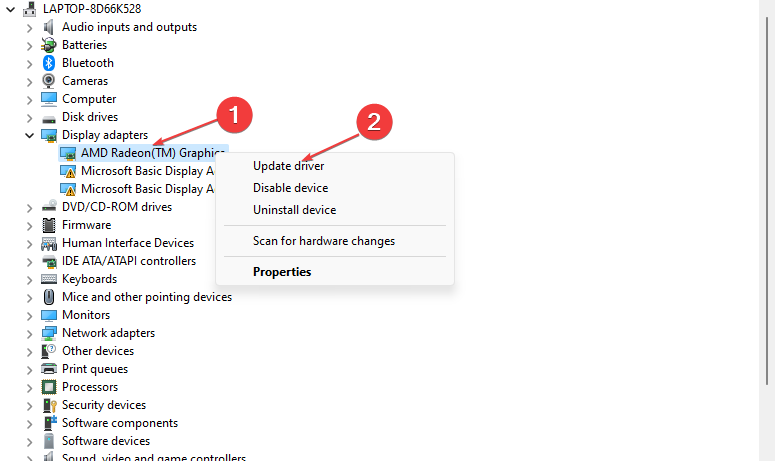
- Klikšķiniet uz Automātiski meklējiet atjaunināto draivera programmatūru opciju.
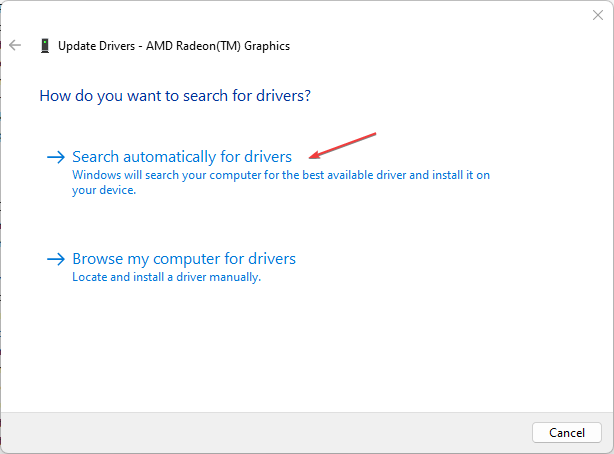
- Restartējiet datoru un pārbaudiet, vai melnā ekrāna problēma joprojām pastāv.
Grafikas draivera atjaunināšana uzlabos jūsu grafikas ierīču veiktspēju un novērsīs kļūdas, kas ietekmē jūsu spēļu aktivitātes.
Lai pārliecinātos, ka viss norit gludi un izvairītos no jebkāda veida GPU draivera kļūdām, noteikti izmantojiet pilnīgu draiveru atjaunināšanas palīgs, kas atrisinās jūsu problēmas tikai ar pāris klikšķiem, un mēs to ļoti iesakām DriverFix. Veiciet šīs vienkāršās darbības, lai droši atjauninātu draiverus:
- Lejupielādējiet un instalējiet DriverFix.
- Palaidiet programmatūru.
- Pagaidiet, līdz DriverFix atklāj visus jūsu bojātos draiverus.
- Lietojumprogramma tagad parādīs visus draiverus, kuriem ir problēmas, un jums vienkārši jāatlasa tie, kurus vēlaties labot.
- Pagaidiet, līdz programma lejupielādēs un instalēs jaunākos draiverus.
- Restartēt datorā, lai izmaiņas stātos spēkā.

DriverFix
Nodrošiniet savu GPU veiktspējas maksimumu, neuztraucoties par tā draiveriem.
Apmeklējiet vietni
Atruna: šī programma ir jājaunina no bezmaksas versijas, lai veiktu noteiktas darbības.
Pārbaudiet mūsu detalizēto ceļvedi par grafikas draiveru atjaunināšana operētājsistēmā Windows 11 ja jums ir kādas problēmas.
2. Atļaut Valorant, izmantojot Windows Defender ugunsmūri
- Ar peles kreiso taustiņu noklikšķiniet uz Sākt poga, ierakstiet ugunsmūris un atveriet Windows Defender ugunsmūris.
- Iet uz Atļaujiet lietotni vai līdzekli, izmantojot Windows Defender ugunsmūri.
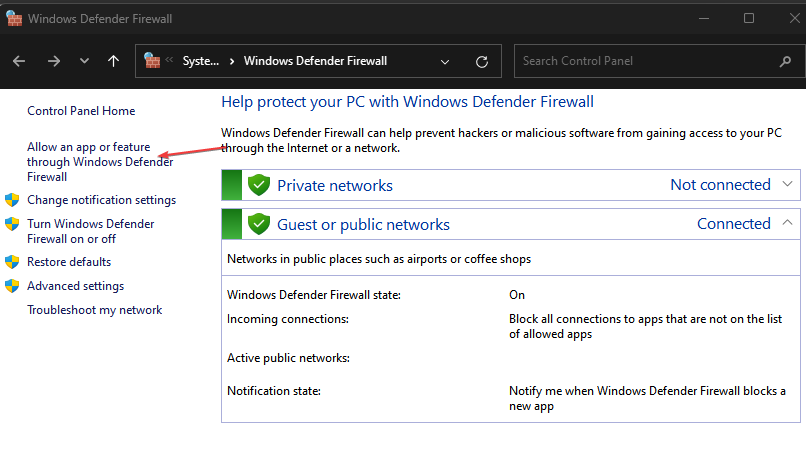
- Ritiniet uz leju un atlasiet Valorants no lietotņu saraksta. Atzīmējiet abus izvēles rūtiņas Privāts un Publisks. Klikšķis labi lai saglabātu izmaiņas un restartētu datoru.
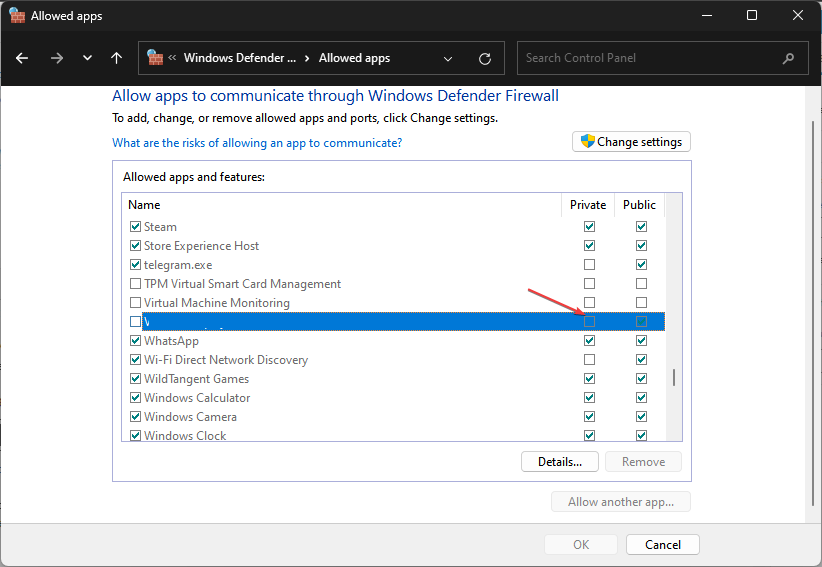
Eksperta padoms:
SPONSORĒTS
Dažas datora problēmas ir grūti atrisināt, it īpaši, ja runa ir par bojātām krātuvēm vai trūkstošiem Windows failiem. Ja rodas problēmas ar kļūdu labošanu, jūsu sistēma var būt daļēji bojāta.
Mēs iesakām instalēt Restoro — rīku, kas skenēs jūsu ierīci un noteiks kļūmes cēloni.
Noklikšķiniet šeit lai lejupielādētu un sāktu remontu.
Atļaujot Valorant kā izņēmumu Windows ugunsmūrī, ugunsmūris nevar pārbaudīt vai aizkavēt savus procesus.
Izlasiet mūsu ceļvedi kā novērst Windows ugunsmūri, kas bloķē citas lietotnes funkcijas datorā.
- Zagļu jūra turpina avarēt? Lūk, kā to apturēt
- Liels CPU lietojums Elden Ring: 6 veidi, kā to ātri samazināt
- Augsts CPU lietojums vietnē Apex Legends: 3 veidi, kā to samazināt
- Fortnite augsts CPU lietojums: kā to salabot 4 vienkāršās darbībās
- Diablo 4 Beta — vai ir prātīgi izgudrot riteni no jauna?
3. Atspējot fona lietotnes
- Nospiediet pogu Windows + es atslēga, lai atvērtu Windows iestatījumi.
- Izvēlieties Lietotnes un noklikšķiniet uz Instalētās lietotnes.
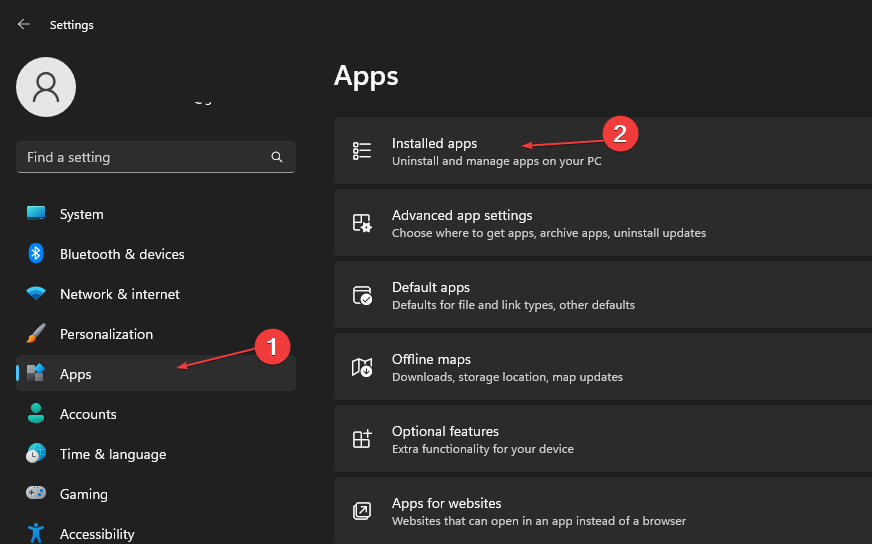
- Atlasiet lietotni un pēc tam noklikšķiniet uz trīs punktiun izvēlieties Pielāgota opcija.
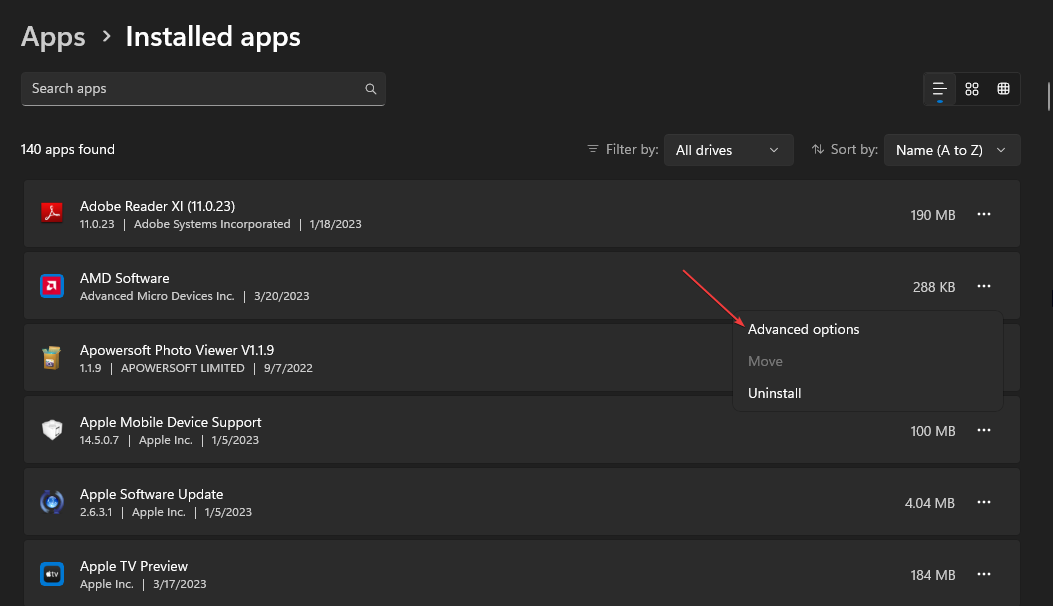
- Pēc tam pieskarieties nolaižamajai pogai Fona lietotņu atļaujas un noklikšķiniet uz Nekad.
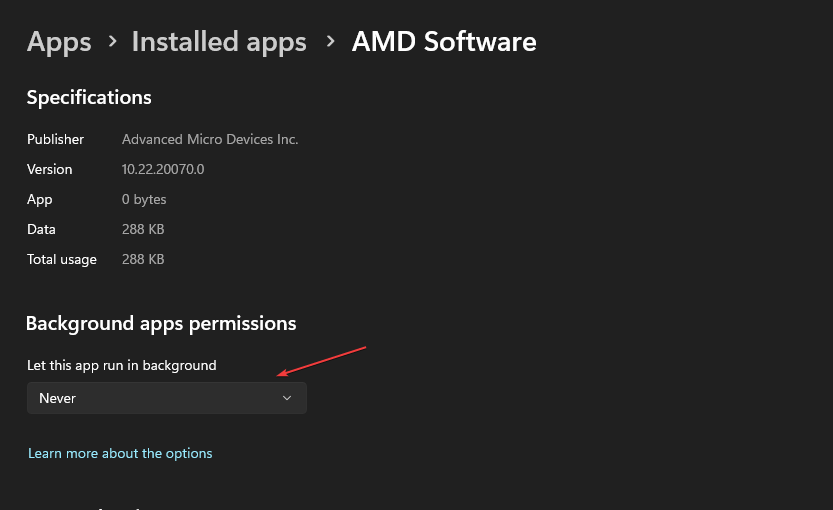
- Atkārtojiet to pašu procesu citām lietotnēm.
Atspējojot lietotņu darbību fonā, tās nevar izmantot jūsu sistēmas resursus.
Pārbaudiet mūsu rakstu par citiem metodes, kā izslēgt fona programmas operētājsistēmā Windows 11 ja rodas problēmas, veicot iepriekš minētās darbības.
4. Pārtrauciet overclock savā datorā
- Ar peles kreiso taustiņu noklikšķiniet uz Sākt poga, ierakstiet msconfigun nospiediet Ievadiet.
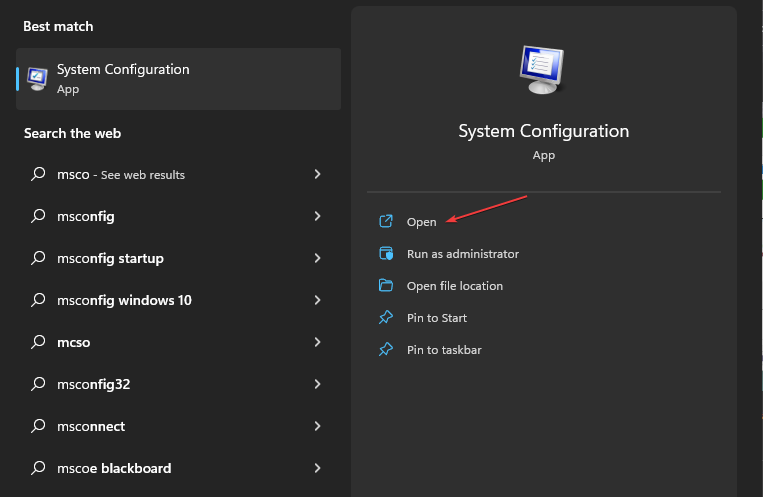
- Iekš Sistēmas konfigurācija logā noklikšķiniet uz Boot cilne.
- Pārbaudiet Nav Overclock opciju. Klikšķis labi un restartējiet datoru.
Datora pārtraukšana no utilītprogrammu pārspīlēšanas neļauj Valorant izmantot pārmērīgu centrālo procesoru. Varat arī pārbaudīt kā labot CPU overclock crash spēles datorā.
5. Iestatiet Valorant RAM prioritāti
- Nospiediet pogu Ctrl + Shift + Esc atslēgas, lai atvērtu Uzdevumu pārvaldnieks.
- Iet uz Sīkāka informācija, ar peles labo pogu noklikšķiniet Valorants, atlasiet Iestatiet prioritāti nolaižamajā izvēlnē un izvēlieties Reāllaika vai Augsta.
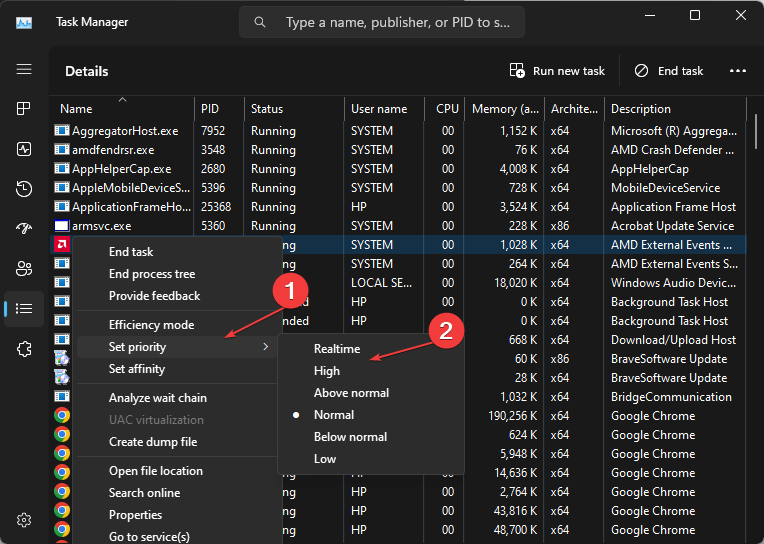
- Aizveriet uzdevumu pārvaldnieku un pārbaudiet, vai joprojām ir augsts CPU lietojums.
Atļaujot augstu vai reāllaika prioritāti, tiks piešķirts vairāk RAM resursu un ierobežot CPU izmantošanu no Valorant.
Turklāt mūsu lasītāji var pārbaudīt mūsu visaptverošo ceļvedi veidi, kā novērst Valorant nedarbojas operētājsistēmā Windows 11. Arī jūs varat iet cauri dažiem efektīviem risinājumi Valorant netiek atjaunināti datorā.
Ja jums ir papildu jautājumi vai ieteikumi, lūdzu, ierakstiet tos komentāru sadaļā.
Vai joprojām ir problēmas? Labojiet tos, izmantojot šo rīku:
SPONSORĒTS
Ja iepriekš minētie padomi neatrisina jūsu problēmu, jūsu datorā var rasties dziļākas Windows problēmas. Mēs rekomendējam lejupielādējot šo datora labošanas rīku (TrustPilot.com novērtēts kā lieliski), lai tās viegli risinātu. Pēc instalēšanas vienkārši noklikšķiniet uz Sākt skenēšanu pogu un pēc tam nospiediet Remontēt visu.


